制作精致相机图标的PS实例教程
来源:网络收集 点击: 时间:2024-04-25【导读】:
相机图标的镜片部分稍微复杂一点,不过作者非常厉害,全部用图层样式来完成,制作的时候只需画好一个底图,然后添加图层样式即可。最终效果工具/原料more电脑PS方法/步骤1/7分步阅读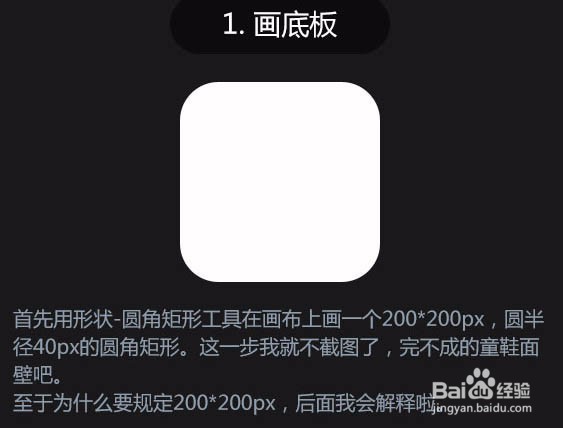 2/7
2/7
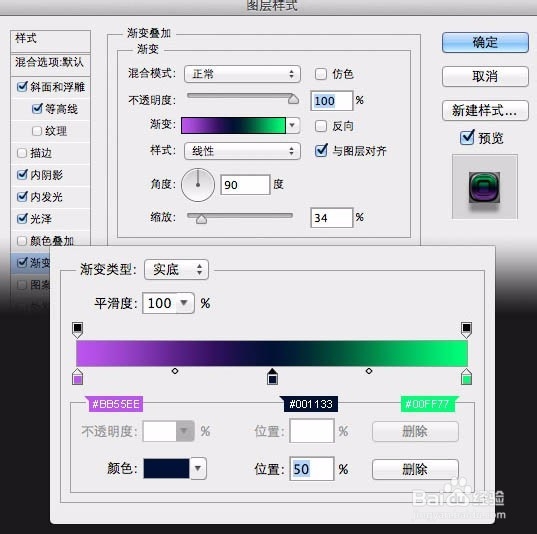 3/7
3/7
 4/7
4/7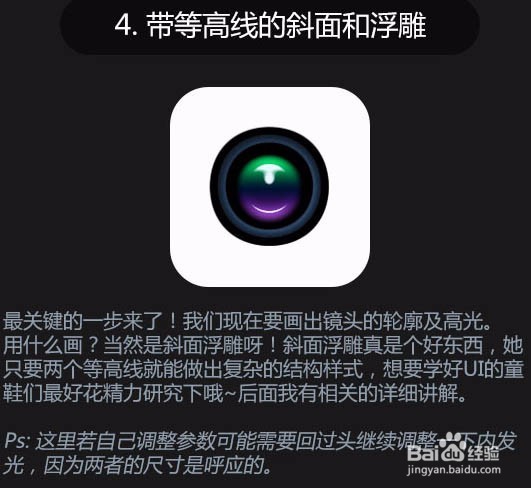
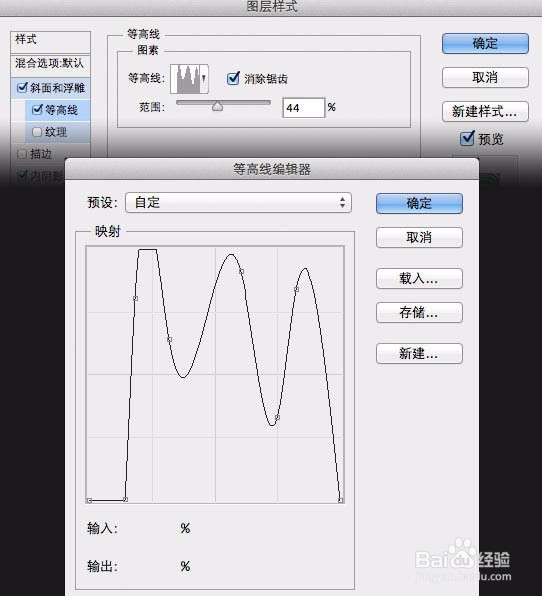
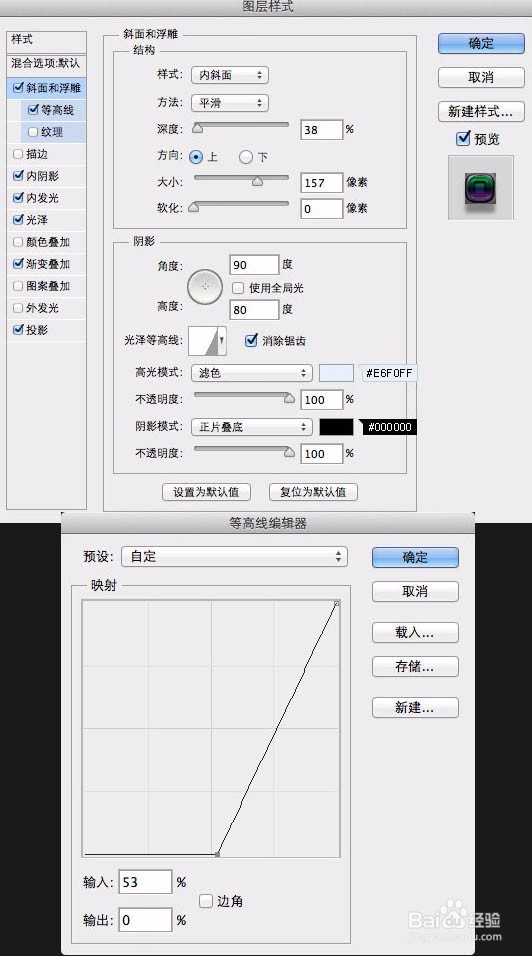 5/7
5/7 6/7
6/7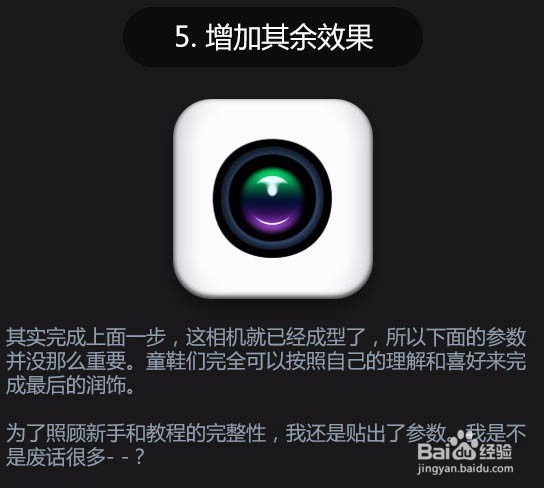
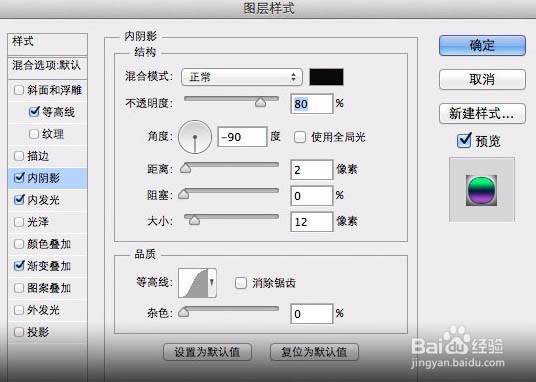
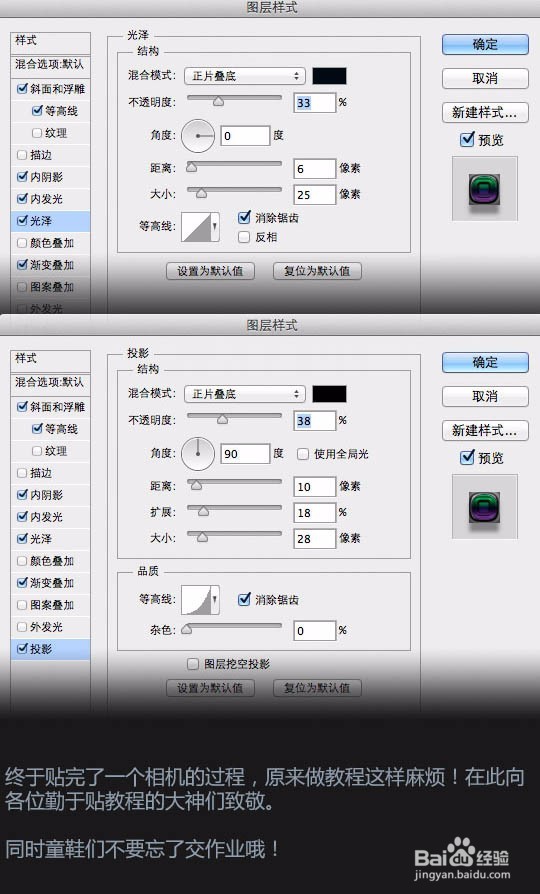 7/7
7/7
新建大小自定的文件,背景填充黑色。选择圆角矩形工具在画布上画一个200 * 200像素,圆半径为40PX的圆角矩形。
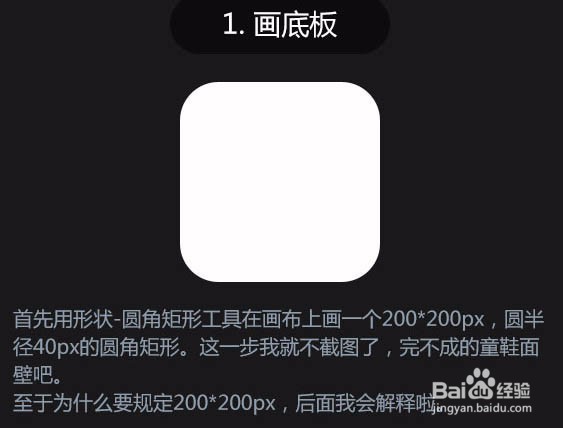 2/7
2/7双击图层面板缩略图调出图层样式,先设置渐变叠加,如下图。

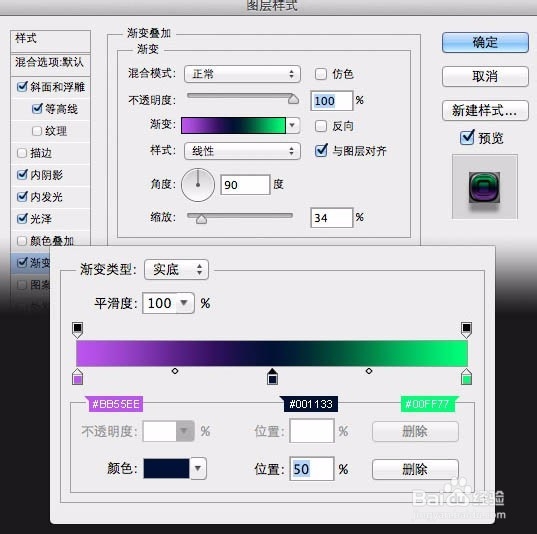 3/7
3/7前面说过,内发光的思路是靠她来遮住镜头以外的渐变,并以此增加一圈径向的渐变色,这里参数很重要,并且尺寸不同,效果也会不一样,这也解释了为什么第1步时我需要指定大小哈。

 4/7
4/7最关键的一步来了,我们现在要画出镜头的轮廓及。用什么画?当然是斜面浮雕呀,斜面浮雕真是个好东西,她只要两个等高线就能做出复杂的结构样式,想要学好UI的同学们最好花精力研究下哦,后面我有相关的详细讲解。这里若自己调整参数可能需要回过头继续调整一下内发光,因为两者的尺寸是呼应的。
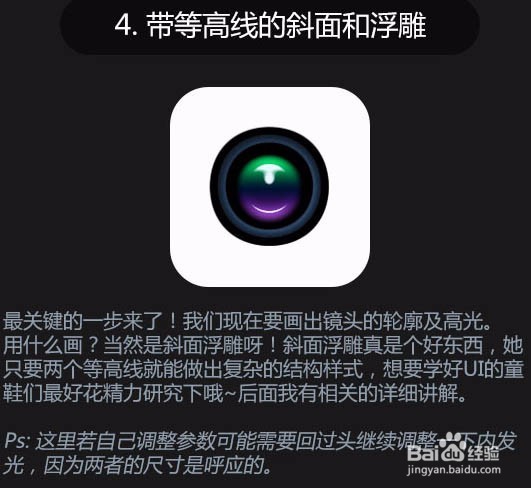
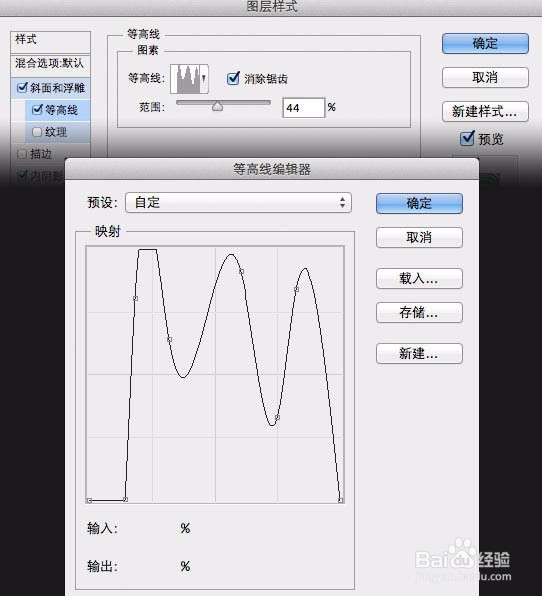
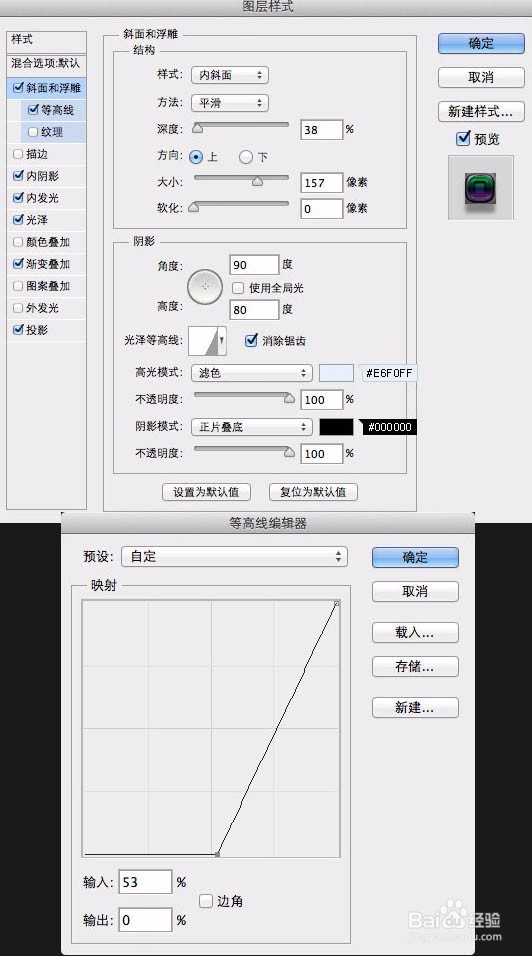 5/7
5/7设置等高线。
 6/7
6/7其实完成上面一步,这相机就已经成型了,所以下面的参数并没那么重要,同学们完全可以按照自己的理解和喜好来完成最后的润饰。为了照顾新手和教程的完整性,我还是贴出了参数。
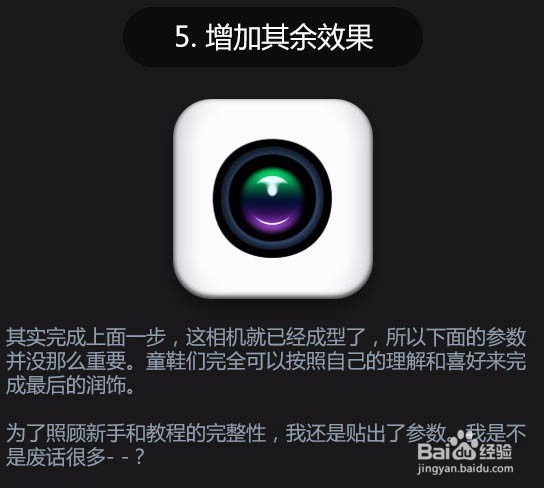
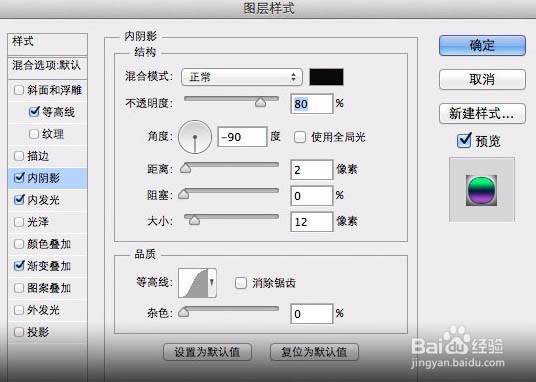
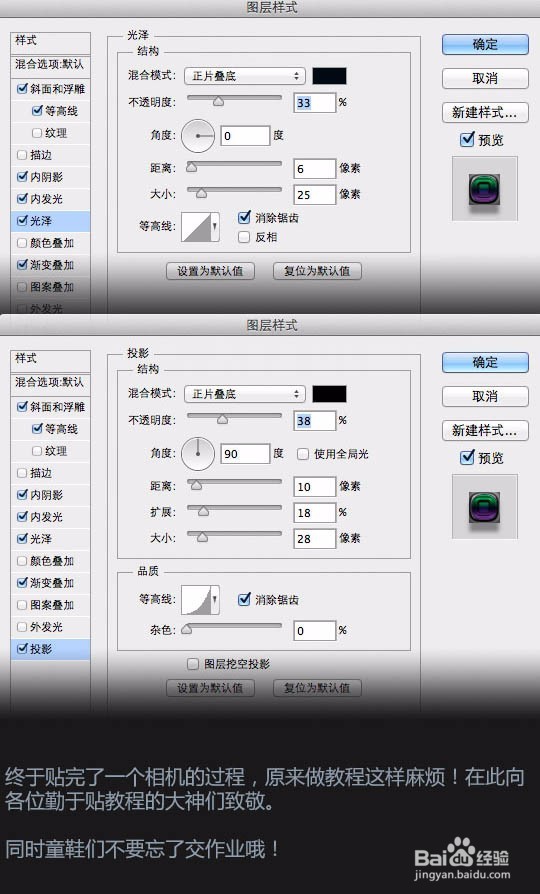 7/7
7/7最终效果:

版权声明:
1、本文系转载,版权归原作者所有,旨在传递信息,不代表看本站的观点和立场。
2、本站仅提供信息发布平台,不承担相关法律责任。
3、若侵犯您的版权或隐私,请联系本站管理员删除。
4、文章链接:http://www.1haoku.cn/art_593210.html
上一篇:国产rpg重返仙域怎么赚钱
下一篇:搜狐视频缓存数据怎么一键清除
 订阅
订阅